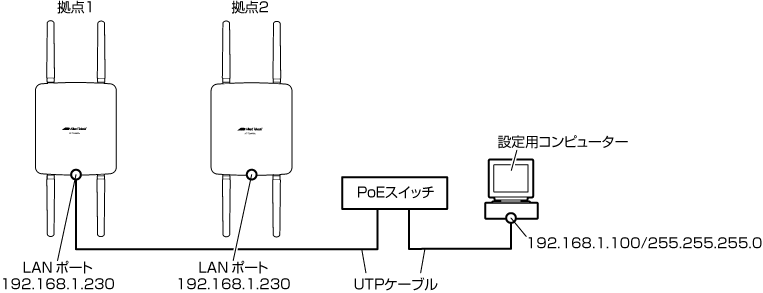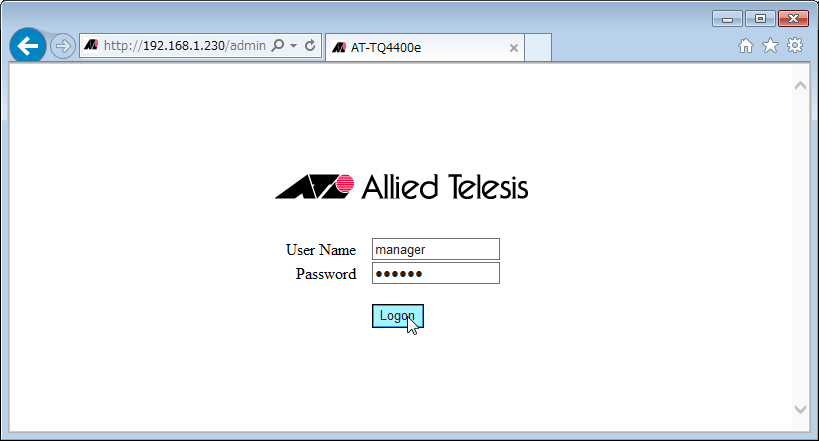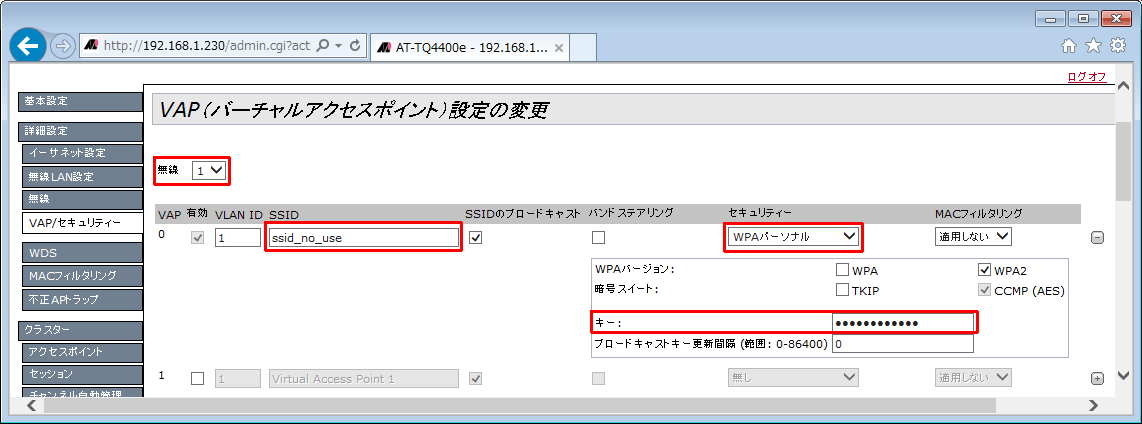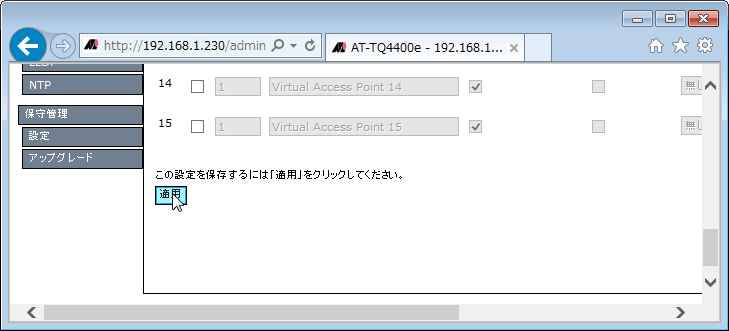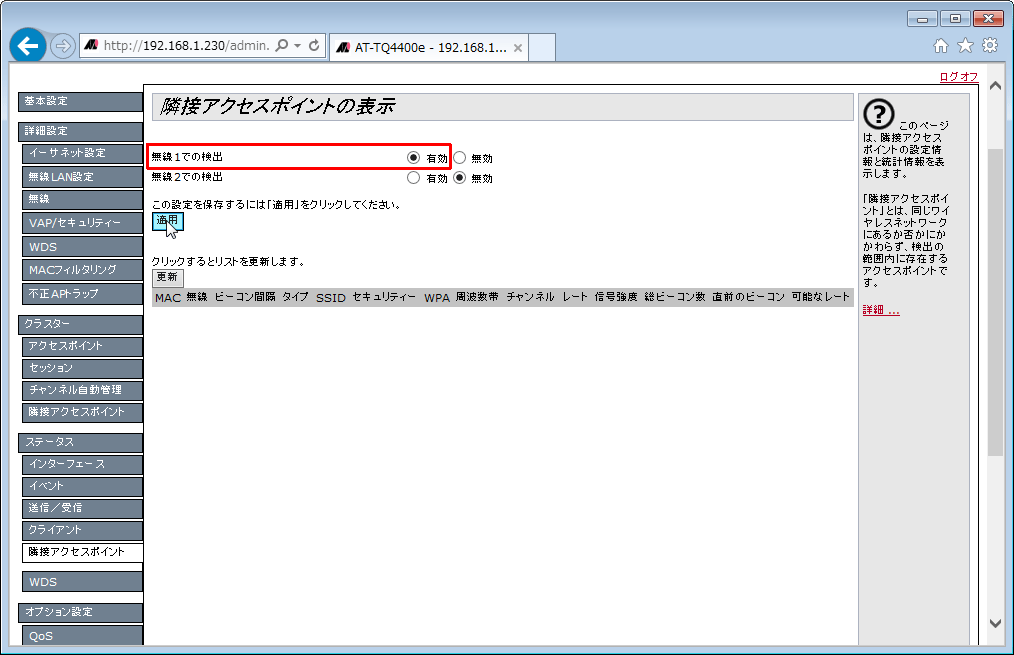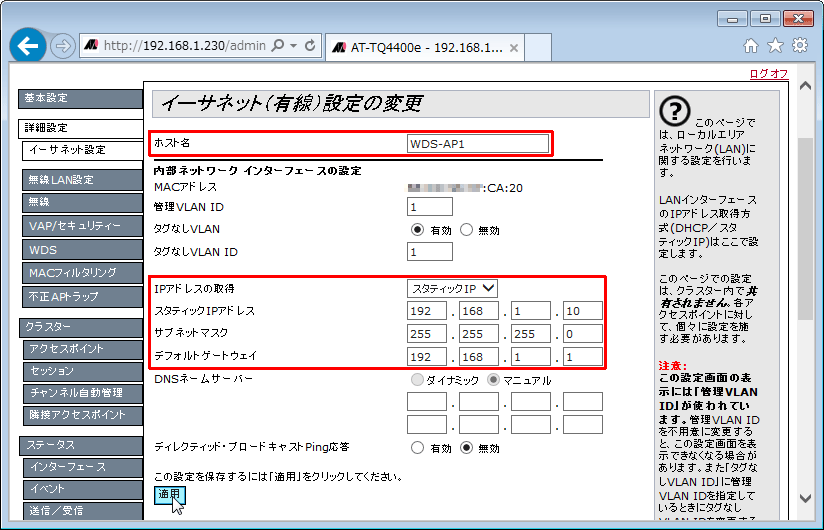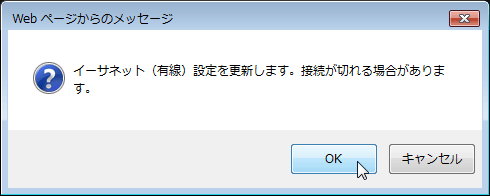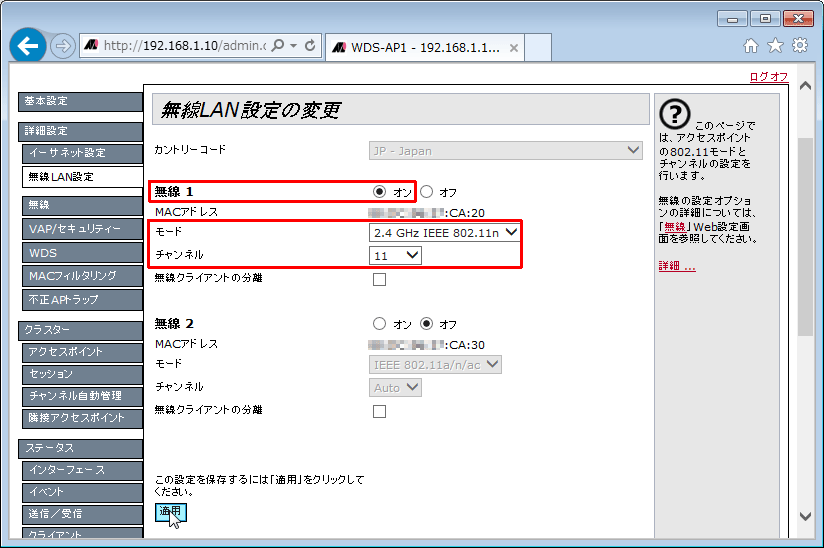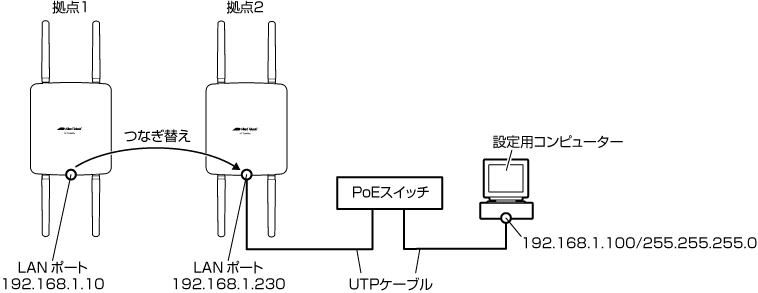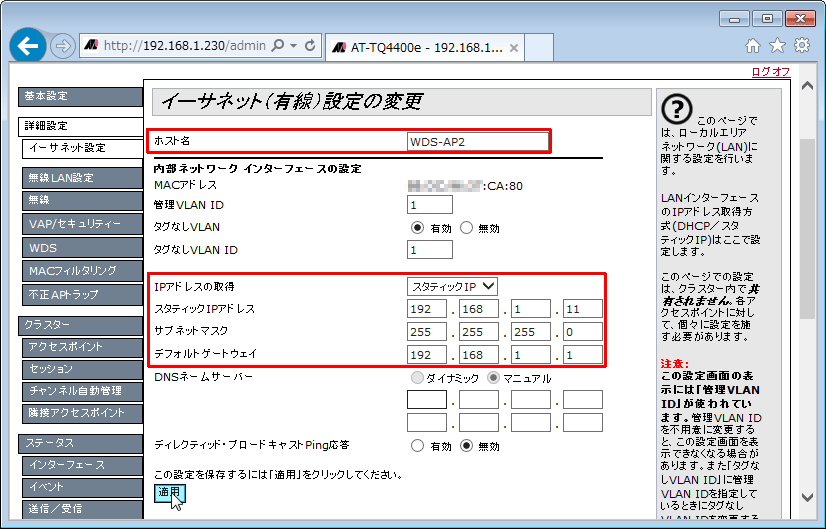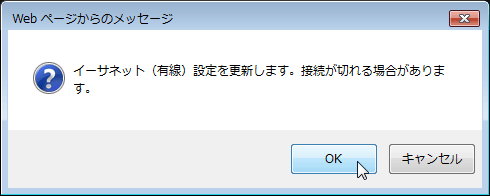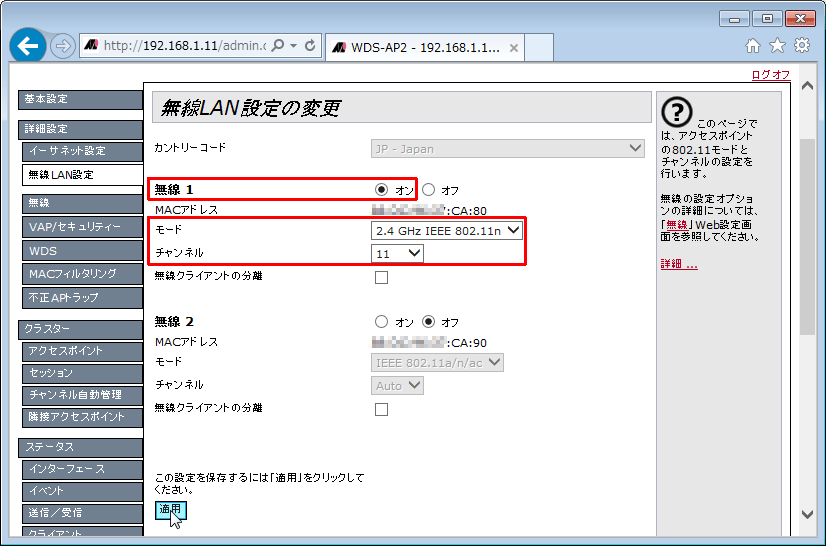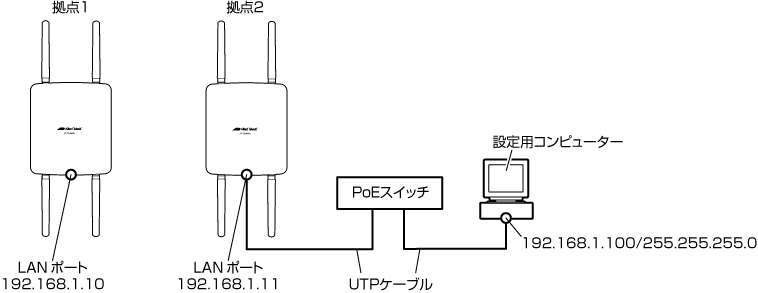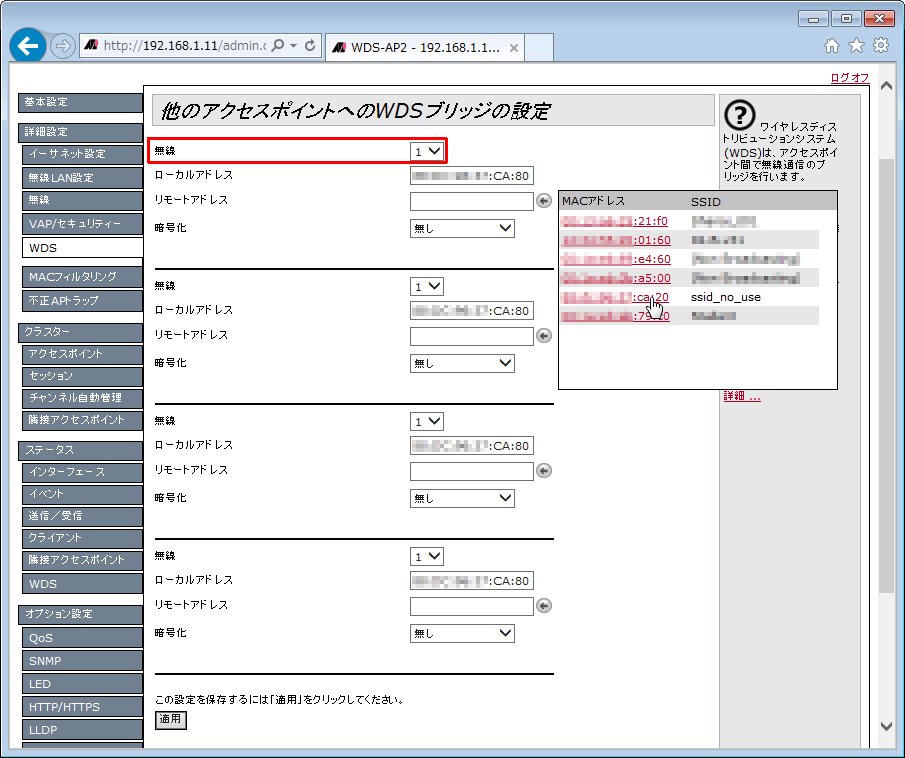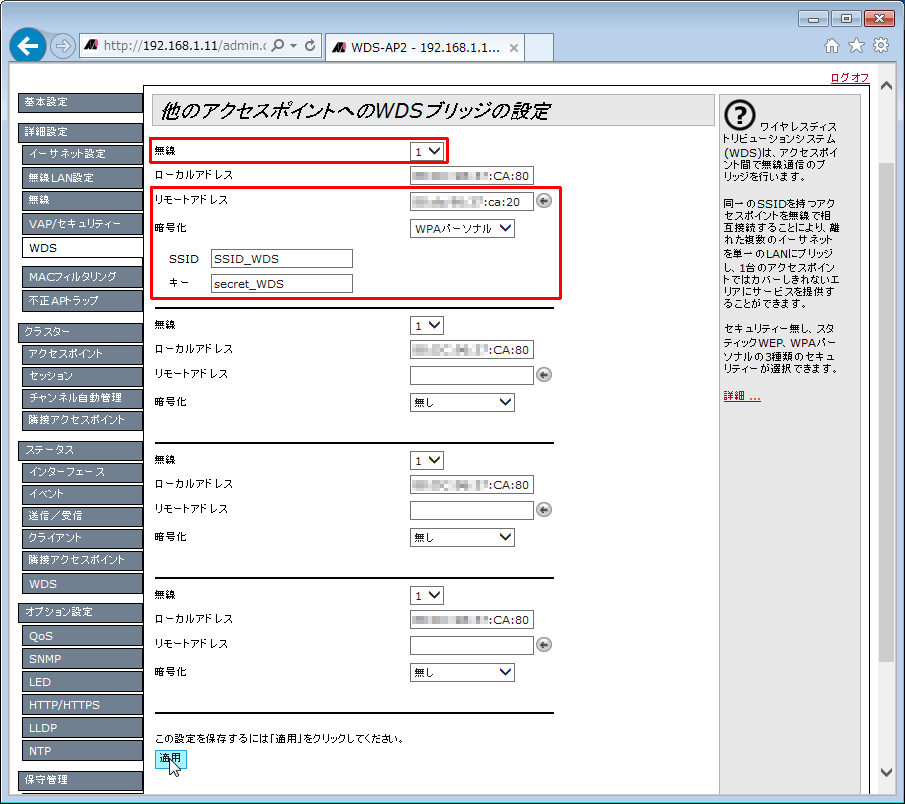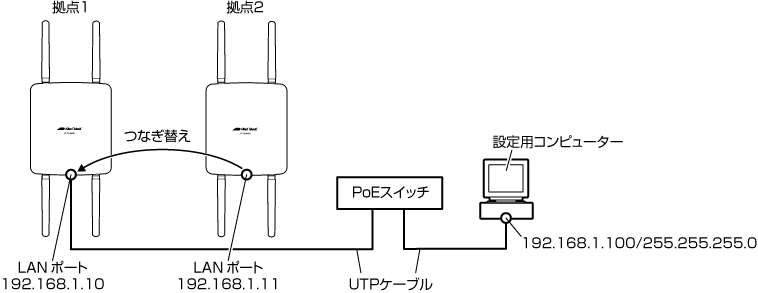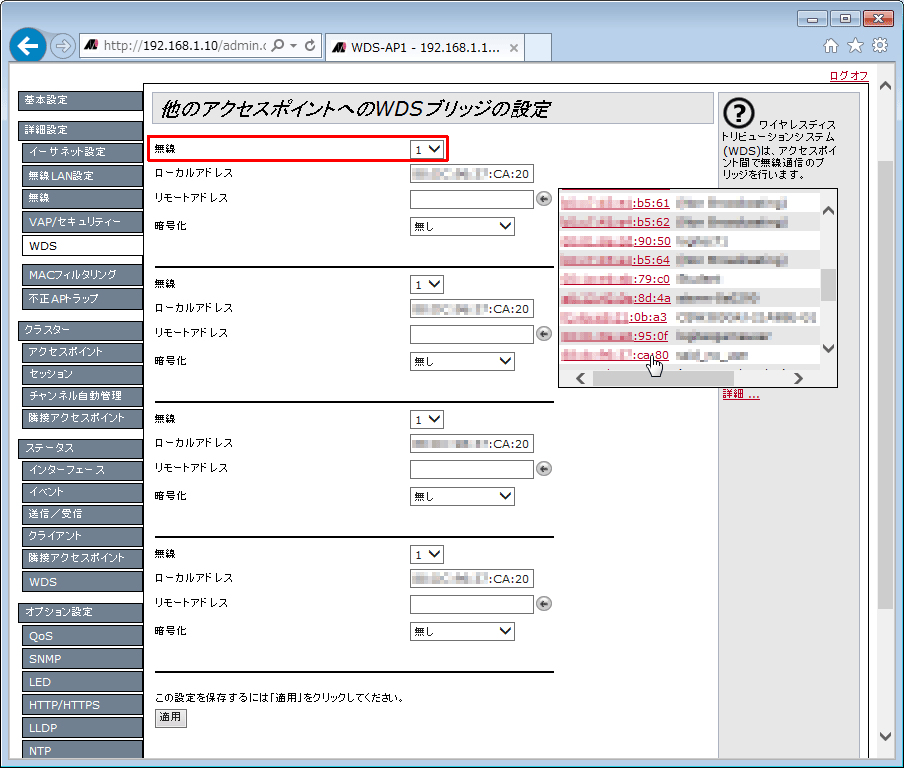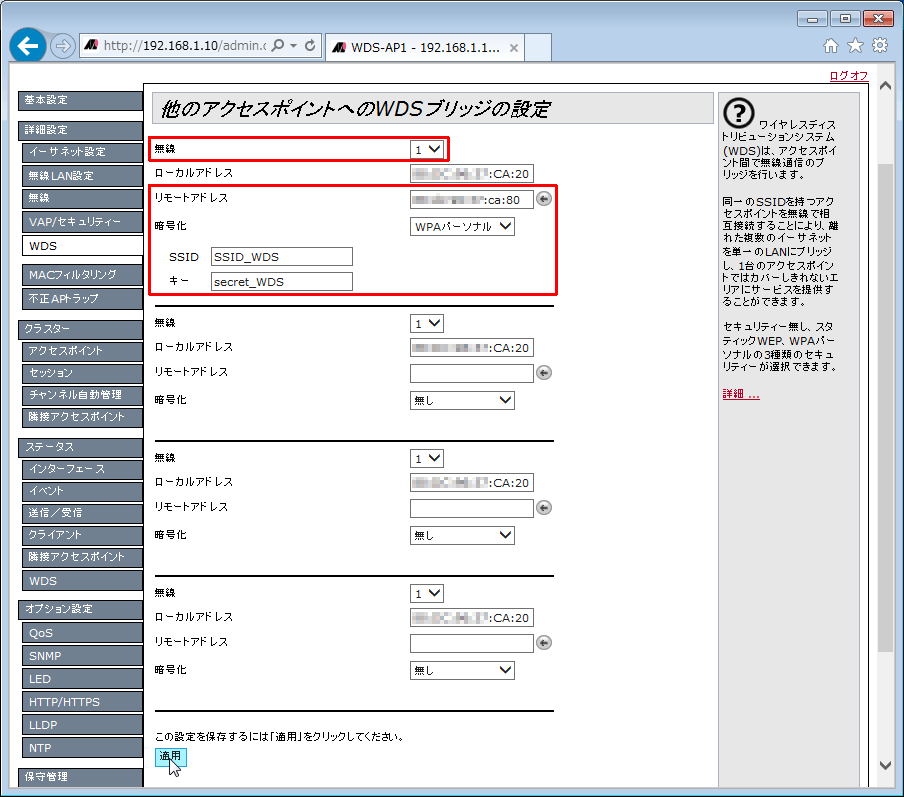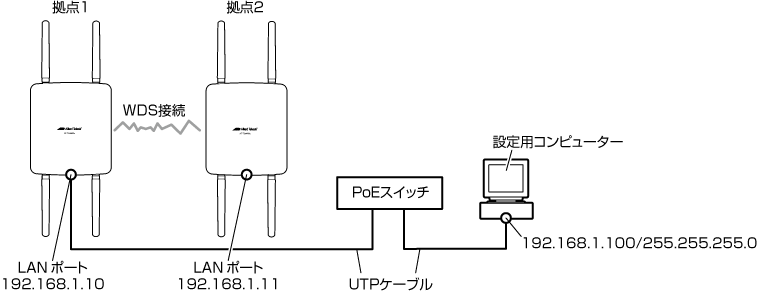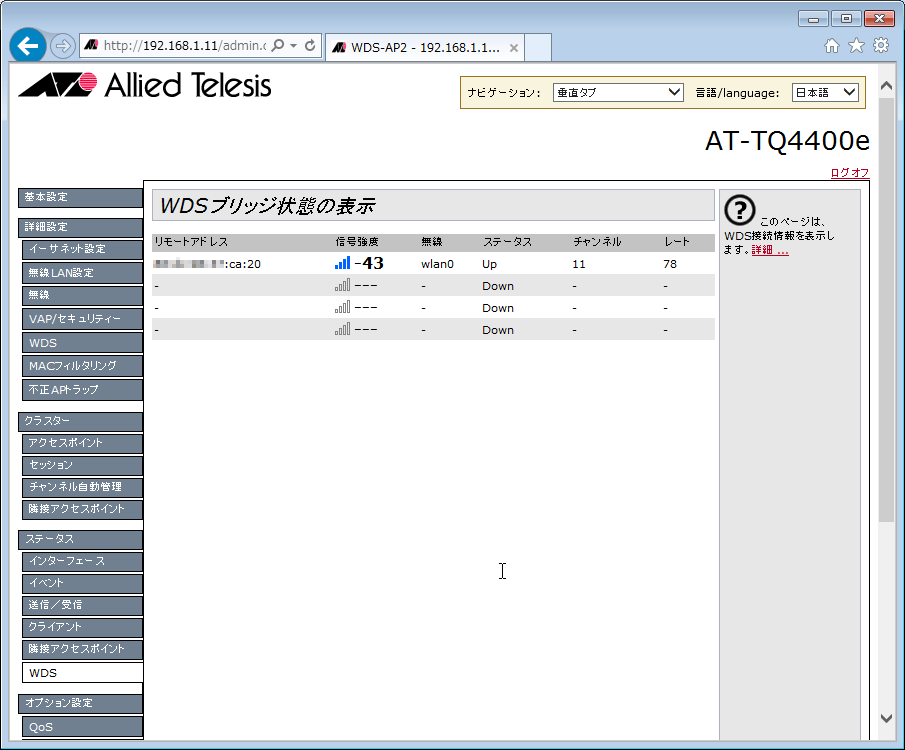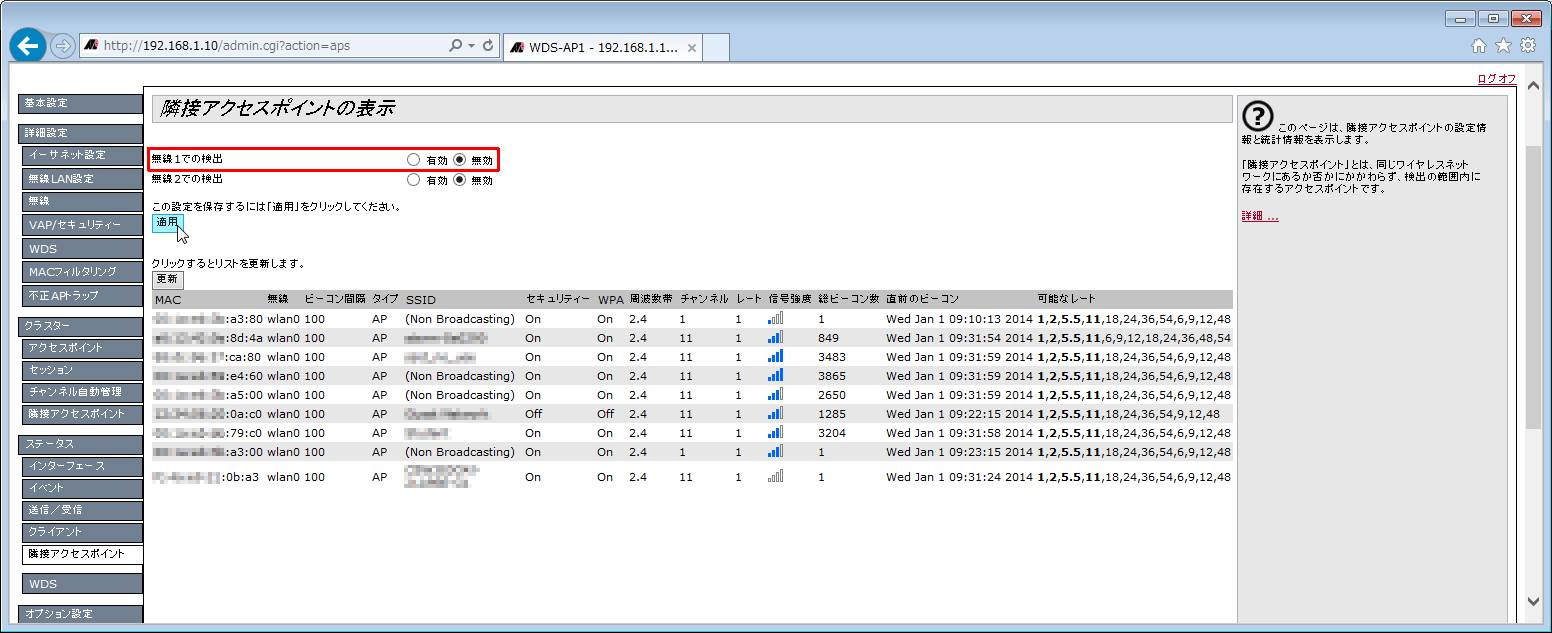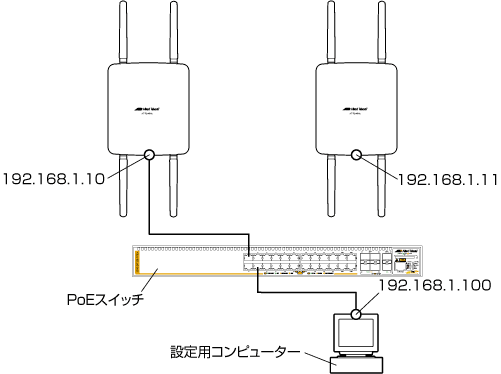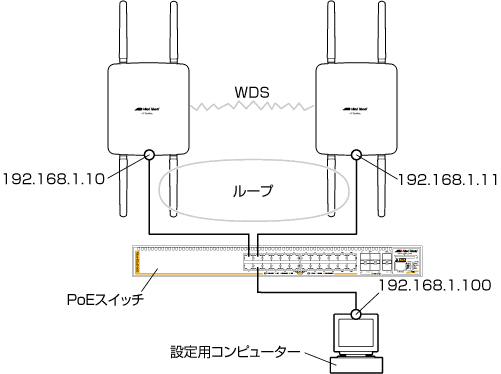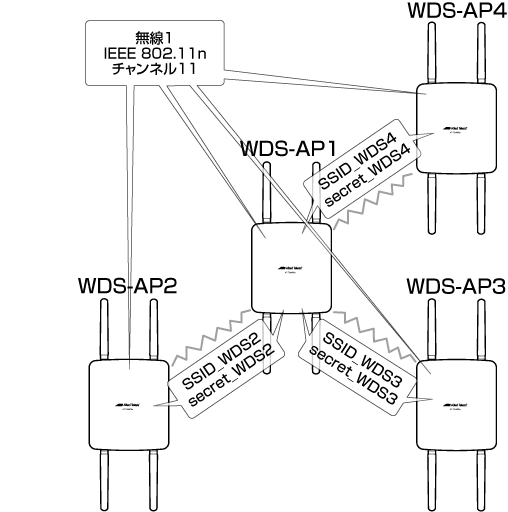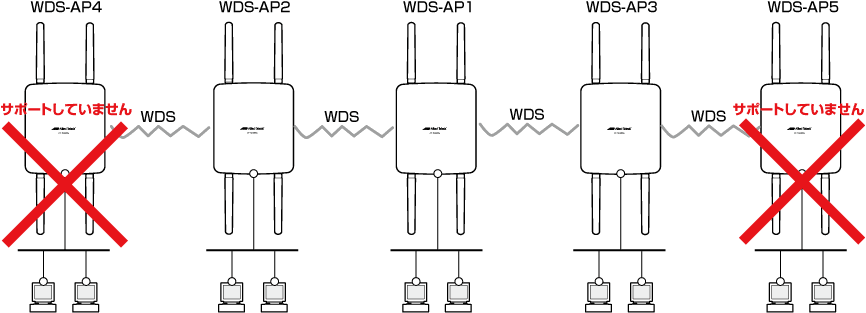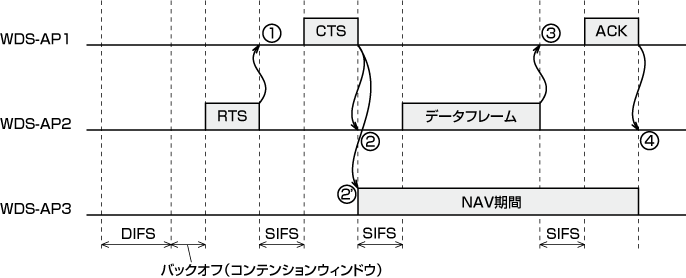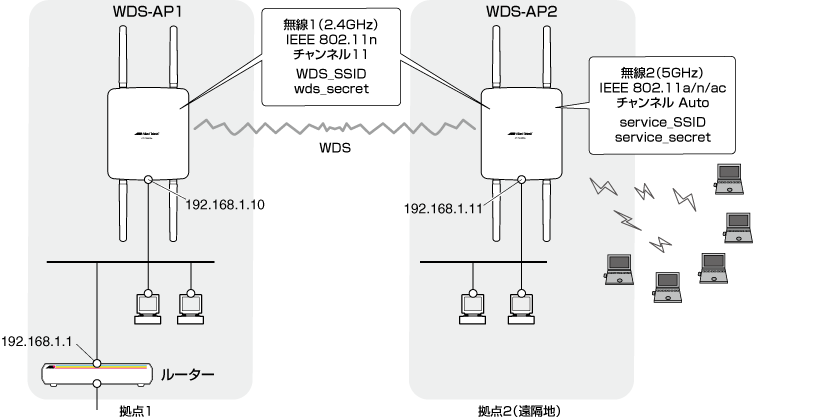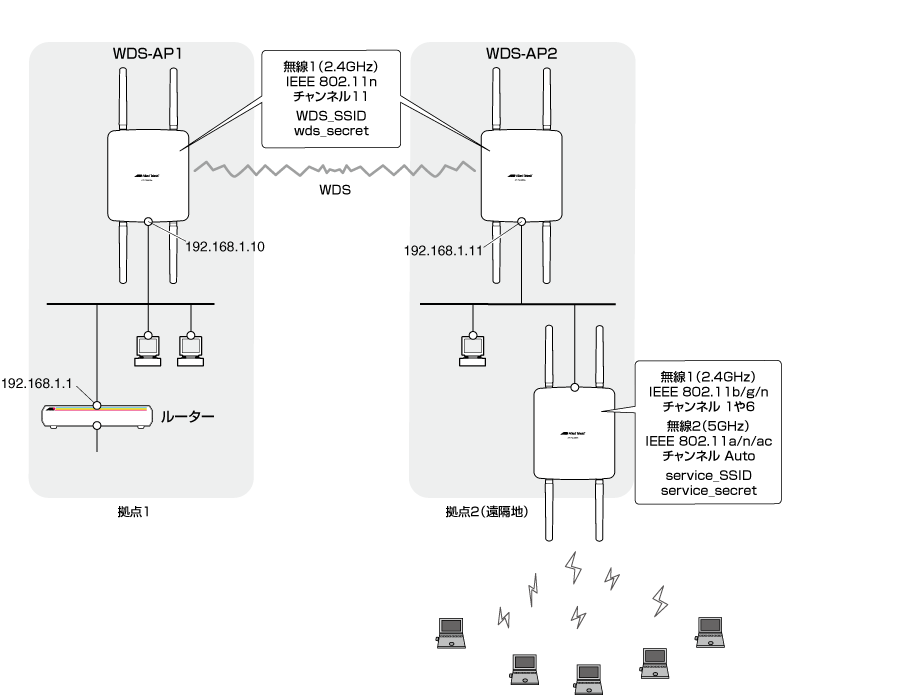[index]
AT-TQシリーズ リファレンスマニュアル 4.1
設定例/7 WDSでLAN間をブリッジする
- 拠点1の設定
- 本製品の設定画面を開く(拠点1・2共通)
- ユーザー名(管理者)とパスワードを変更する(拠点1・2共通)
- ダミーのSSID・セキュリティーを設定する(拠点1・2共通)
- アクセスポイントの検出を有効にする(拠点1・2共通)
- ホスト名とIPアドレスを設定する
- モード・チャンネルを設定して無線電波の送受信を開始する
- 拠点2の設定
- ホスト名とIPアドレスを設定する
- モード・チャンネルを設定して無線電波の送受信を開始する
- 拠点2のWDSを設定する
- 拠点1のWDSを設定する
- 拠点1・2でアクセスポイントの検出を無効にする
- 備考
- ループを作らない
- 3拠点以上のWDS接続
- スター型
- 多段接続(数珠繋ぎ)
- 隠れ端末
- 多段接続のパフォーマンスの改善
- WDS接続を行っている拠点における無線接続サービスの提供
- WDSと接続サービスに別々の無線インターフェースを使う
- WDSと接続サービスに別々のアクセスポイントを使う
- WDS接続で使用する周波数帯
WDS(Wireless Distribution System)を使用すれば、無線通信でLAN間(アクセスポイント間)を接続(ブリッジ)することができます。有線でLAN間を接続できないような場合に便利です。ここでは、下記の構成を仮定します。
Note
- 屋外設置可能なAT-TQ4400eを例にしますが、他の機種でも設定内容は同様です。

WDSは、下記の制限があります。
- VAP(バーチャルアクセスポイント)、ゲストネットワークとの併用はできません。
WDSと下記の機能の併用はおすすめいたしません。
- 無線クライアントに対する接続サービスの提供
- クラスター機能
本製品で屋外の通信を行うためには、下記の制限があります。
- W52とW53のチャンネルは、電波法令により日本での屋外使用が禁止されています。
拠点1から設定を始めます。
- 本製品と設定用コンピューターをPoEスイッチを介して接続します。
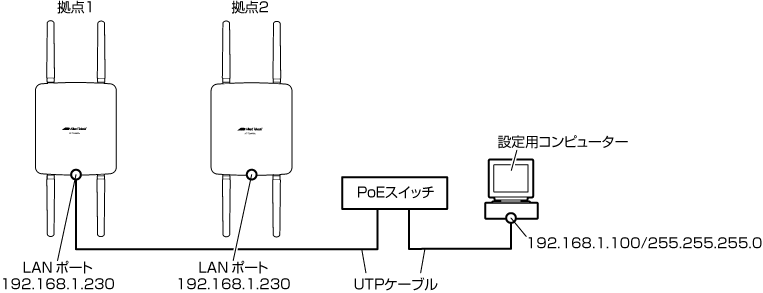
Note
- 本製品のLANポート(10BASE-T/100BASE-TX/1000BASE-Tポート)は、MDI/MDI-X自動認識機能を持ちます。ACアダプター(別売)に対応した機種でACアダプターをご使用の場合は、本製品のLANポートと設定用コンピューターを直接接続することができます。詳しくは、ユーザーマニュアルを参照してください。
Note
- AT-TQ4400eは、ACアダプターに対応しておりません。PoEによる給電が必要です。
- Internet Explorerを使用して「192.168.1.230」にアクセスします。
Note
- コンピューターのIPアドレスは192.168.1.100/255.255.255.0など、本製品と同じネットワークに設定しておく必要があります。詳しくは、「設定画面へのアクセス」/「設定の準備」を参照してください。
Note
- 設定に使用しているネットワークにDHCPサーバーが存在しない場合に、本製品のIPアドレスは「192.168.1.230」となります。DHCPサーバーが存在すると、本製品はDHCPサーバーからIPアドレスを取得します。

- User Name「manager」、Password「friend」でログインします。
Note
- 本製品のご購入時における管理者のユーザー名は「manager」、パスワードは「friend」です。
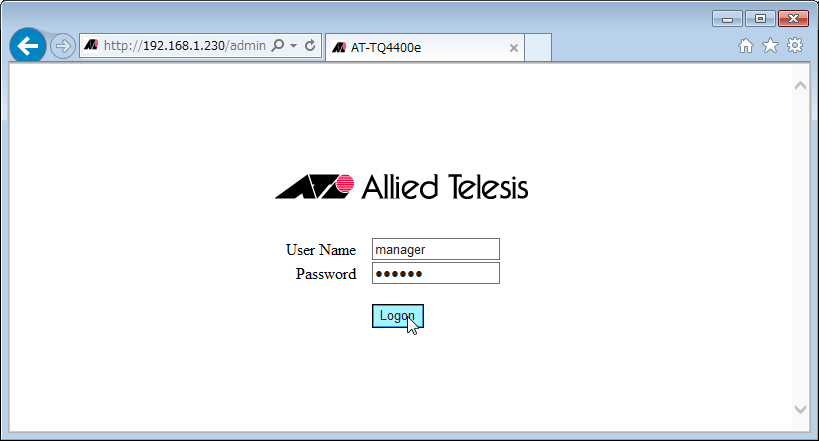
- 「基本設定」画面が開きます。
Note
- 表示の初期設定は、「navigation: dropdown menu」「language: English」となっています。表示の設定変更については「設定画面へのアクセス」/「ナビゲーションと言語」を参照してください。
Note
- 「基本設定」画面が開けないときはコンピューターのIPアドレスやプロキシーの設定などのネットワーク設定を確認してください。
| ユーザー名(管理者)とパスワードを変更する(拠点1・2共通) |
- 「基本設定」画面の「ユーザー名(管理者)」に新しい管理者ユーザー名を入力します。
- 「現在のパスワード」に「friend」と入力します。
- 「新しいパスワード」「新しいパスワードの確認」に新たな管理者パスワードを設定します。
Note
- ユーザー名を変更する場合は、必ず「新しいパスワード」「新しいパスワードの確認」を入力してください。入力しない場合、パスワードが未設定となります。
- 「適用」ボタンをクリックします。

| ダミーのSSID・セキュリティーを設定する(拠点1・2共通) |
WDSの暗号として「WPAパーソナル」を使用するために、「VAP/セキュリティー」画面で「WPAパーソナル」を選択します。本製品はWDS専用として動作させ、無線クライアントに接続サービスを提供しません。
- 「詳細設定」/「VAP/セキュリティー」画面を開きます。
- 「無線」で「1」(2.4GHz帯)を選択します。
- 「VAP0」の「SSID」に「ssid_no_use」と入力します。
- 「VAP0」の「セキュリティー」で「WPAパーソナル」を選択し、「キー」に8〜63文字のキーを入力します。接続サービスを提供しないので、「キー」はユーザーに公開しません。
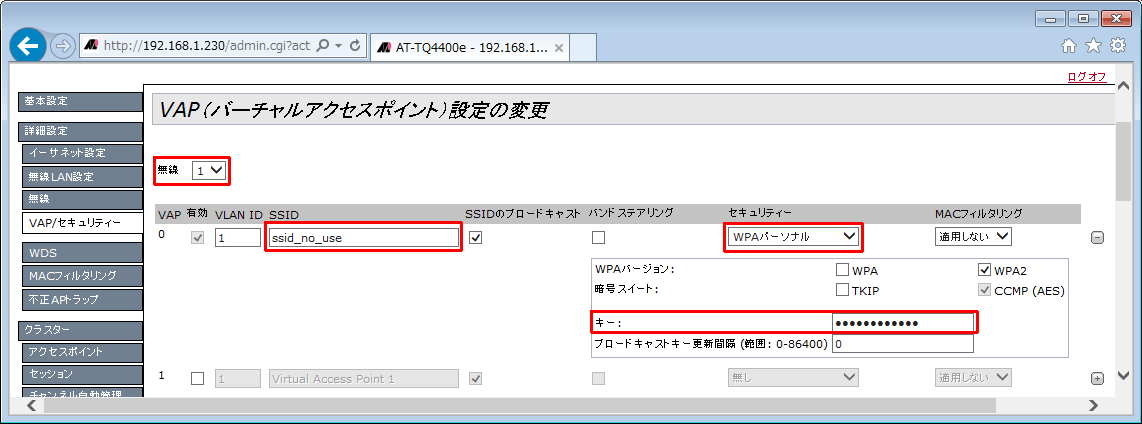
- 「適用」ボタンをクリックします。
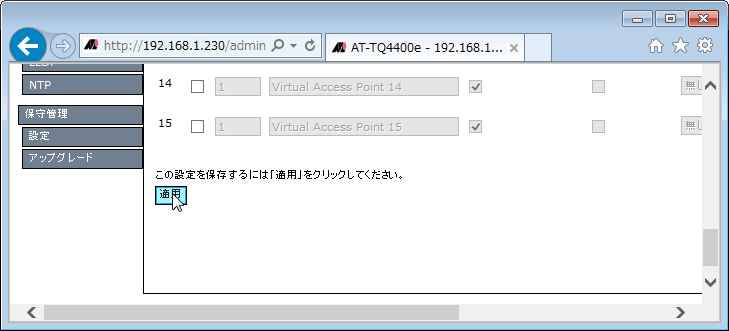
- 「OK」ボタンをクリックします。

| アクセスポイントの検出を有効にする(拠点1・2共通) |
- 「ステータス」/「隣接アクセスポイント」画面を開きます。
- 「無線1での検出」を「有効」にします。
Note
- これを有効にしておくと、WDSの接続相手の設定が容易になります。
- 「適用」ボタンをクリックします。
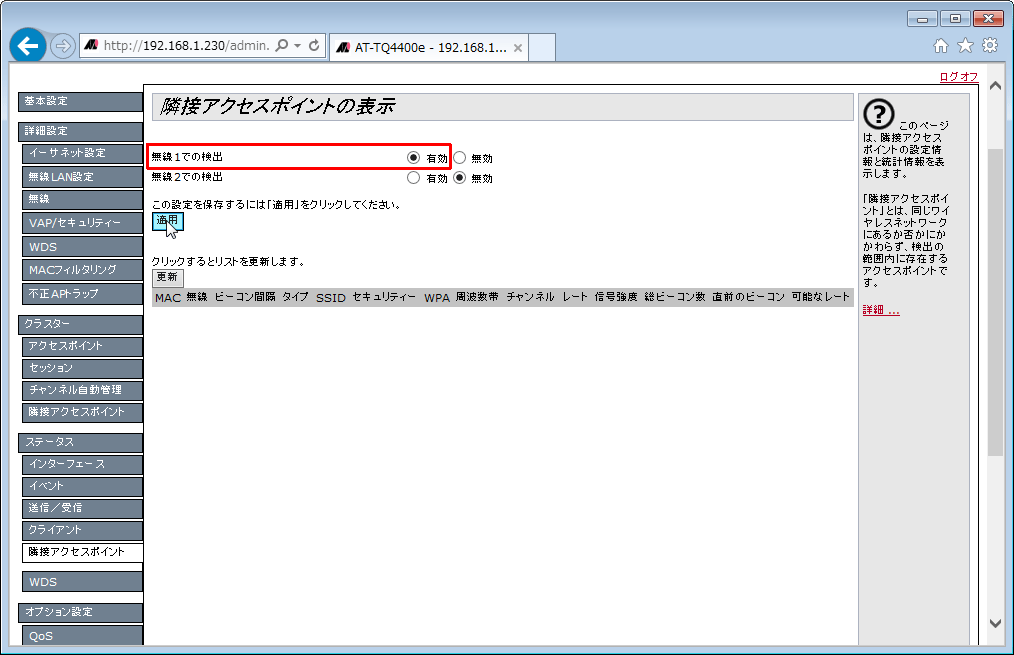
- 「詳細設定」/「イーサネット設定」画面を開きます。
- 管理をしやすくするために「ホスト名」に「WDS-AP1」を入力します。この名前はWebブラウザーのタイトルバーに表示されます。
- 「IPアドレスの取得」を「スタティックIP」にします。
「スタティックIPアドレス」を他の機器と同じにならないように設定します。
「サブネットマスク」、「デフォルトゲートウェイ」を正しく入力します。
ここでは、それぞれ「192.168.1.10」「255.255.255.0」「192.168.1.1」を設定しています。
「適用」ボタンをクリックし、設定を保存します。
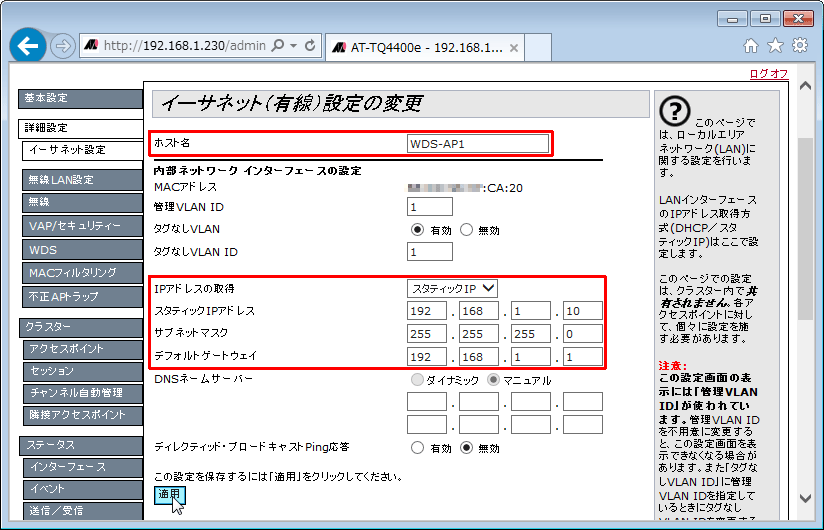
- 「OK」ボタンをクリックしてください。設定画面との接続が切断されます。
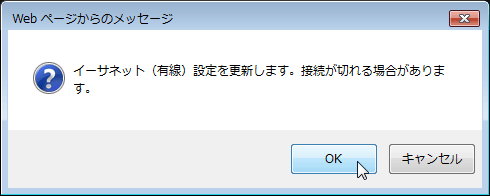
Note
- IPアドレスを変更すると、ナビゲーションと言語が「dropdown menu」と「English」に戻ります。変更後のIPアドレスでナビゲーションと言語を再設定してください。詳しくは、「設定画面へのアクセス」/「ナビゲーションと言語」を参照してください。
| モード・チャンネルを設定して無線電波の送受信を開始する |
- IPアドレスの変更後、30秒くらい待って、変更後のIPアドレス「192.168.1.10」にアクセスし、設定画面にログインします。
- 「詳細設定」/「無線LAN設定」画面を開きます。
- 「無線1」を「オン」にします。
「モード」を「2.4GHz IEEE 802.11n」、「チャンネル」を「11」にします。
Note
- チャンネルで「Auto」を選択しないでください。WDSで接続するアクセスポイントのチャンネルは固定されている必要があります。
- 「無線1」の「MACアドレス」を記録しておきます。この情報をWDSの設定で使用します。
- 「適用」ボタンをクリックします。
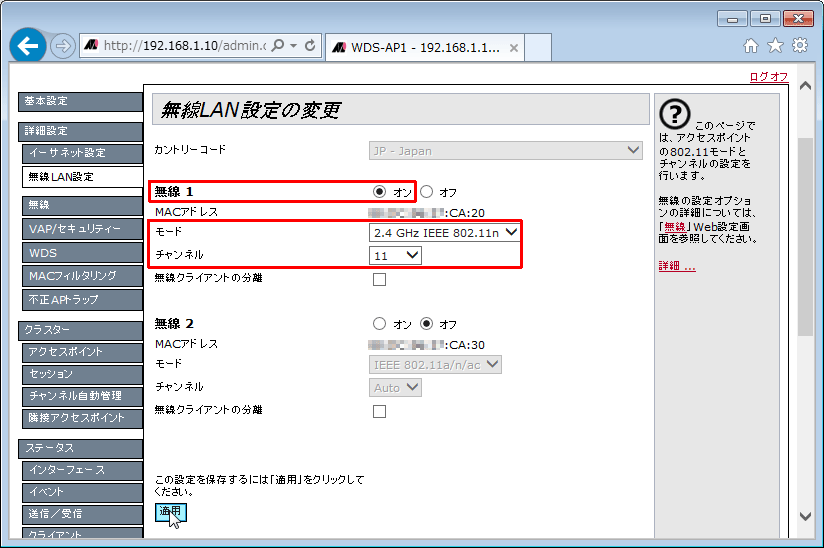
- 「OK」ボタンをクリックします。

続いて、設定用コンピューターを拠点2用の本製品につなぎ替え、拠点1の以下の項と同じように設定します。
- 本製品の設定画面を開く
- 管理者ユーザー名とパスワードを変更する
- ダミーのSSID・セキュリティーを設定する
- アクセスポイントの検出を有効にする
Note
- 拠点2の本製品につなぎ替えたたとき、Web設定画面にアクセスできない場合は、設定用コンピューターでコマンドプロンプトを開き「arp -d 192.168.1.230」を入力してARPキャッシュをクリアしてください。
Note
- AT-TQ4400eのLANポートは防水構造となっているため、UTPケーブルの取り外しに困難を伴います。設定のためのつなぎ替えは、本製品側ではなく、PoEスイッチ側のLANポートで行うのが便利です。
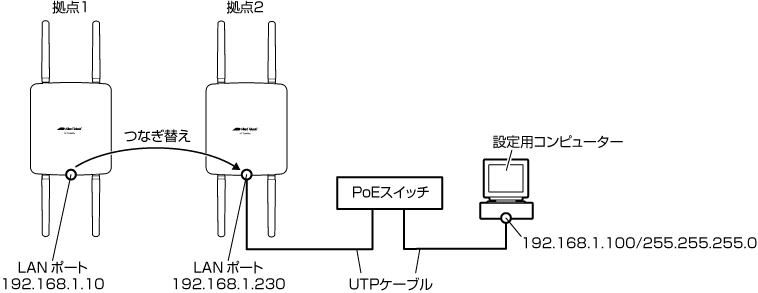
- 「詳細設定」/「イーサネット設定」画面を開きます。
- 管理をしやすくするために「ホスト名」に「WDS-AP2」を入力します。この名前はWebブラウザーのタイトルバーに表示されます。
- 「IPアドレスの取得」を「スタティックIP」にします。
「スタティックIPアドレス」を他の機器と同じにならないように設定します。
「サブネットマスク」、「デフォルトゲートウェイ」を正しく入力します。
ここでは、それぞれ「192.168.1.11」「255.255.255.0」「192.168.1.1」を設定しています。
「適用」ボタンをクリックし、設定を保存します。
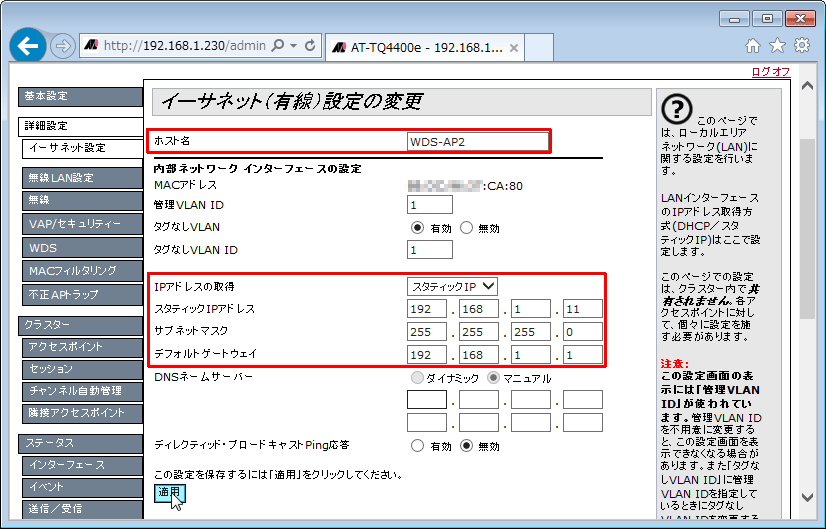
- 「OK」ボタンをクリックしてください。設定画面との接続が切断されます。
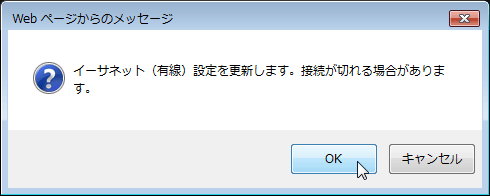
Note
- IPアドレスを変更すると、ナビゲーションと言語が「dropdown menu」と「English」に戻ります。変更後のIPアドレスでナビゲーションと言語を再設定してください。詳しくは、「設定画面へのアクセス」/「ナビゲーションと言語」を参照してください。
| モード・チャンネルを設定して無線電波の送受信を開始する |
- IPアドレスの変更後、30秒くらい待って、変更後のIPアドレス「192.168.1.11」にアクセスし、設定画面にログインします。
- 「詳細設定」/「無線LAN設定」画面を開きます。
- 「無線1」を「オン」にします。
「モード」を「2.4GHz IEEE 802.11n」、「チャンネル」を「11」にします。
Note
- チャンネルで「Auto」を選択しないでください。WDSで接続するアクセスポイントのチャンネルは固定されている必要があります。
- 「無線1」の「MACアドレス」を記録しておきます。この情報をWDSの設定で使用します。
- 「適用」ボタンをクリックします。
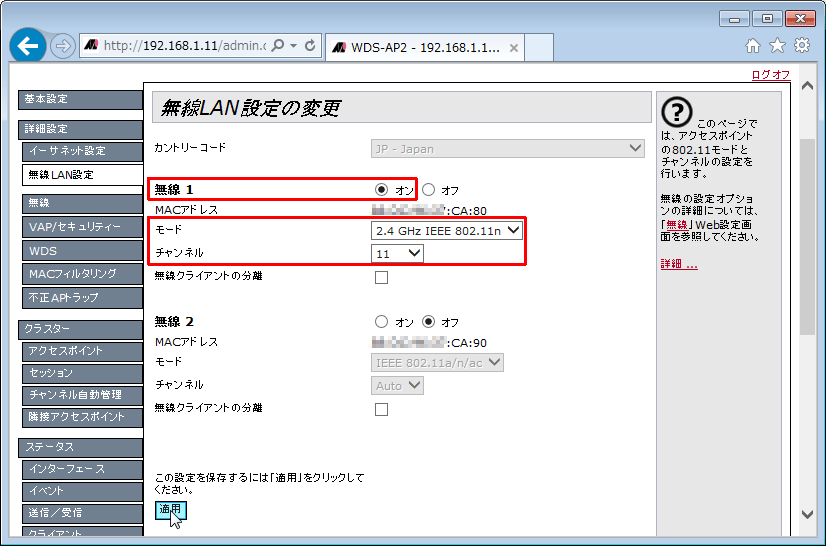
- 「OK」ボタンをクリックします。

引き続き、拠点2のWDSを設定します。
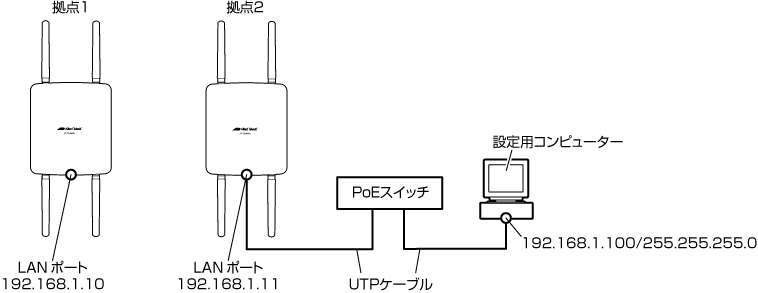
- 「詳細設定」/「WDS」画面を開きます。
- 「無線」で「2」を選択します。
- 「リモートアドレス」の右の「←」をクリックするとプルダウンメニューが現れます。メニューからWDSの接続相手となる拠点1の本製品のMACアドレスをクリックします。クリックしたMACアドレスが「リモートアドレス」に入力されます。
Note
- 「リモートアドレス」は、MACアドレスを手入力することもできます。その場合は、前述の「アクセスポイントの検出を有効にする」の手順は不要です。
Note
- 「←」をクリックするごとに、プルダウンメニューの表示・非表示が切り替わります。
Note
- リモートアドレスのMACアドレスの表示に時間がかかることがあります。「ステータス」/「隣接アクセスポイント」画面でリモートアドレスのMACアドレスが表示されるまで待ってください。
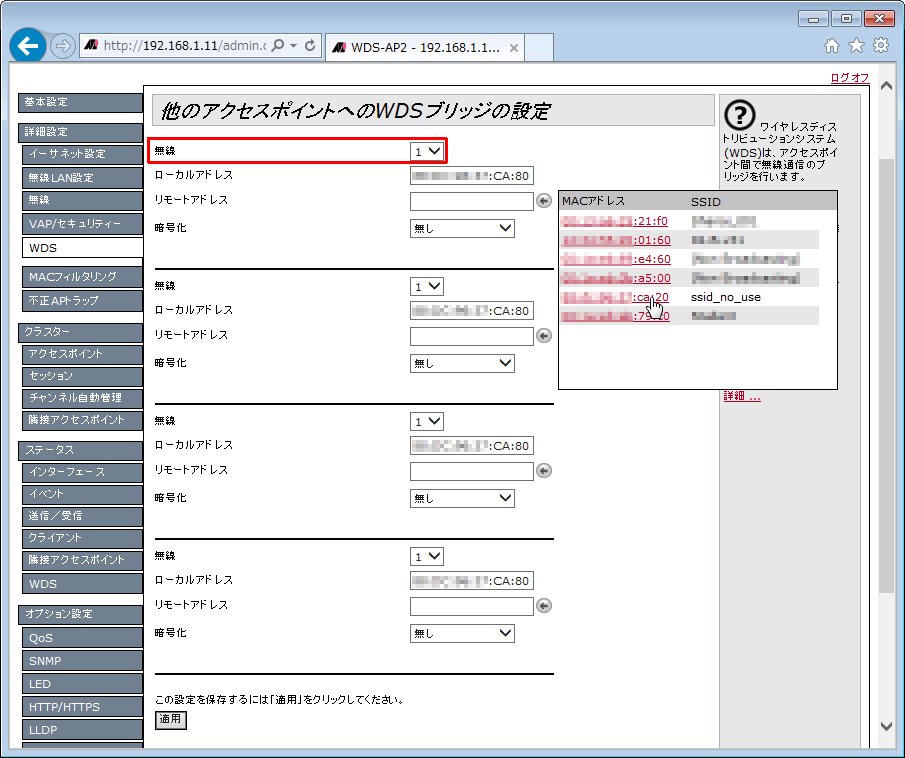
- 「暗号化」で「WPAパーソナル」を選択します。
- 「SSID」「キー」を設定します。ここではそれぞれ「SSID_WDS」「secret_WDS」を入力しています。
Note
- WDSで接続するもの同士は同一の「SSID」「キー」を設定します。
- 「適用」ボタンをクリックします。
Note
- WDS接続の解除は、「リモートアドレス」を削除し、「適用」ボタンをクリックします。接続相手に施した設定に対しても、同様にして削除します。
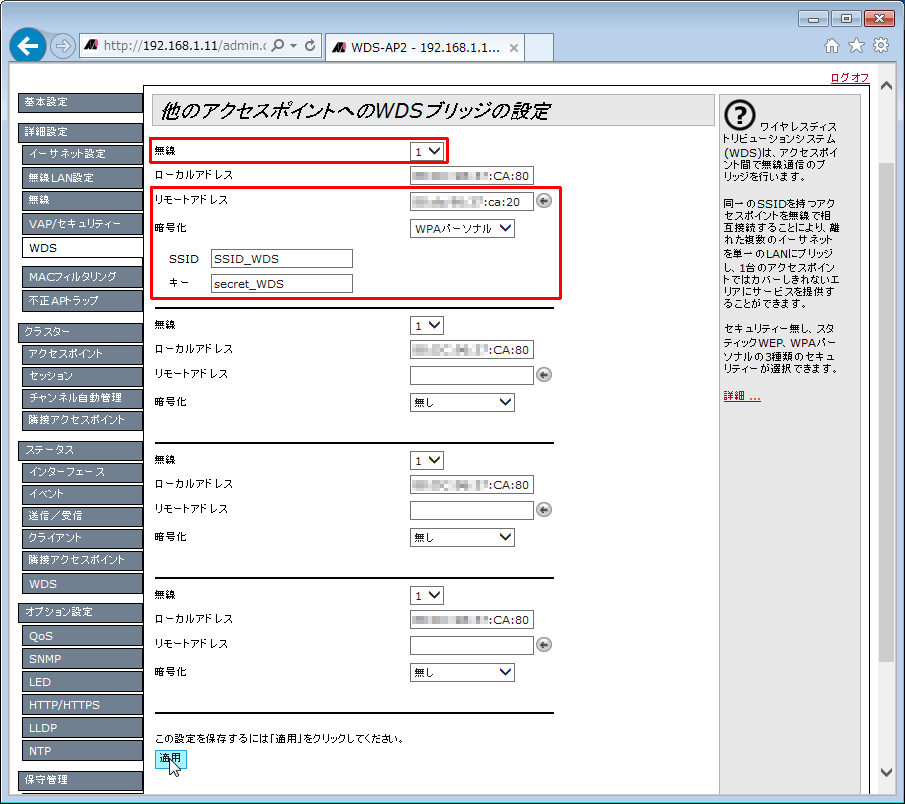
- 拠点1のWDSを設定します。設定用コンピューターを拠点1の本製品につなぎ替えます。
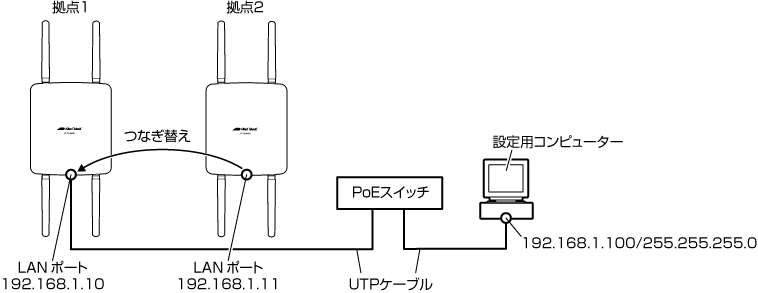
- 192.168.1.10 にアクセスし、「詳細設定」/「WDS」画面を開きます。
- 「無線」で「2」を選択します。
- 「リモートアドレス」の右の「←」をクリックするとプルダウンメニューが現れます。メニューからWDSの接続相手となる拠点2の本製品のMACアドレスをクリックします。クリックしたMACアドレスが「リモートアドレス」に入力されます。
Note
- 「リモートアドレス」は、MACアドレスを手入力することもできます。その場合は、前述の「アクセスポイントの検出を有効にする」の手順は不要です。
Note
- 「←」をクリックするごとに、プルダウンメニューの表示・非表示が切り替わります。
Note
- リモートアドレスのMACアドレスの表示に時間がかかることがあります。「ステータス」/「隣接アクセスポイント」画面でリモートアドレスのMACアドレスが表示されるまで待ってください。
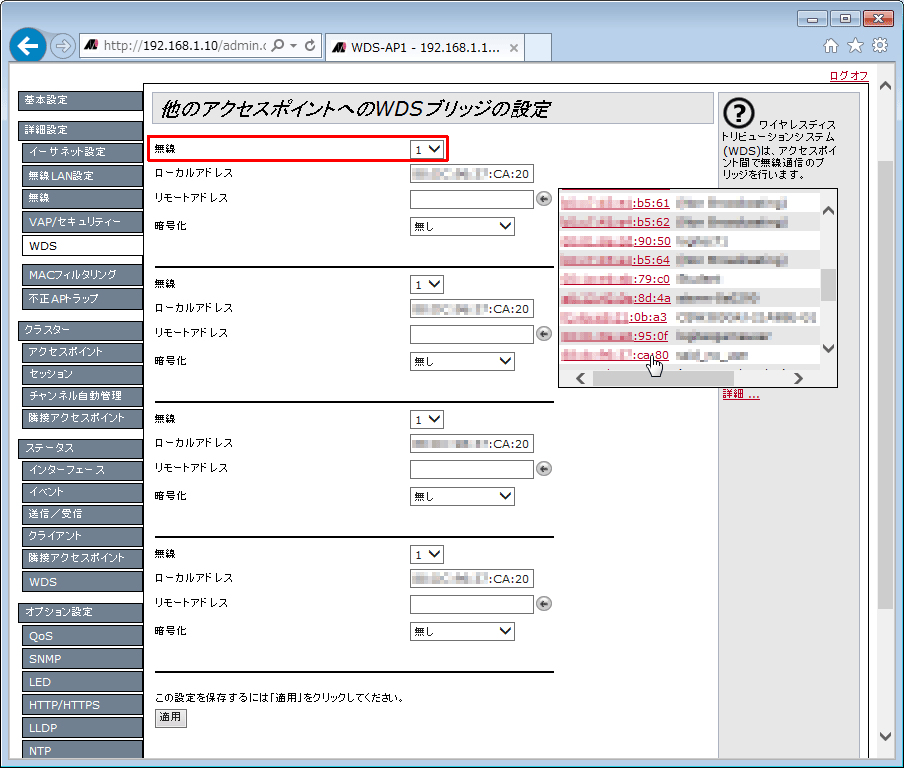
- 「暗号化」で「WPAパーソナル」を選択します。
- 「SSID」「キー」を設定します。ここではそれぞれ「SSID_WDS」「secret_WDS」を入力しています。
Note
- WDSで接続するもの同士は同一の「SSID」「キー」を設定します。
- 「適用」ボタンをクリックします。
Note
- WDS接続の解除は、「リモートアドレス」を削除し、「適用」ボタンをクリックします。接続相手に施した設定に対しても、同様にして削除します。
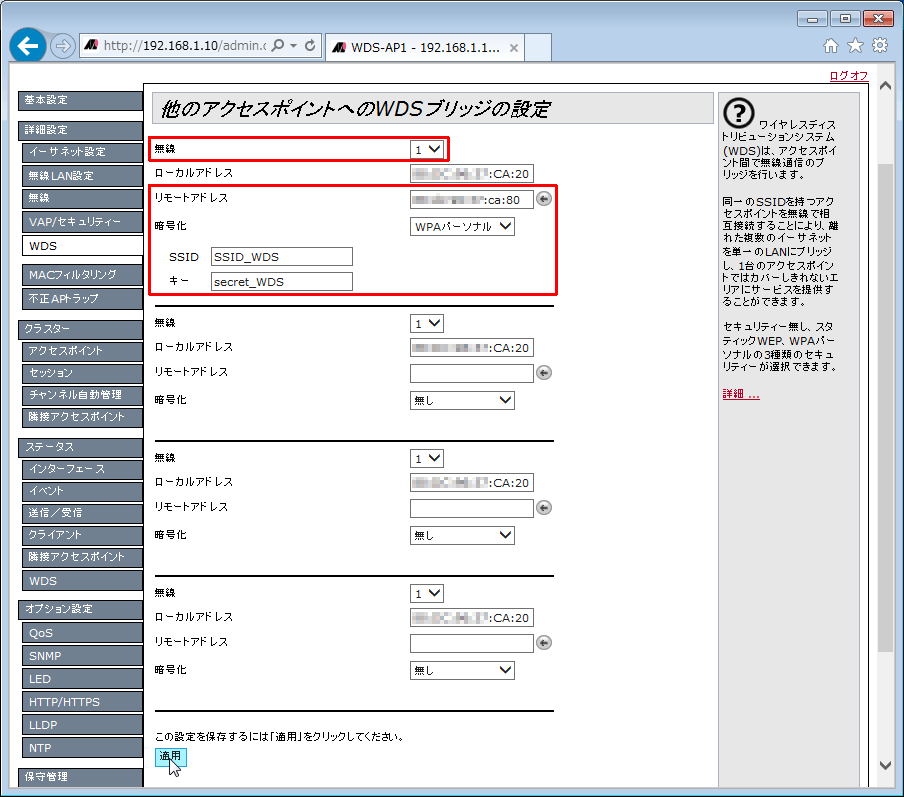
- 192.168.1.11 の設定画面にアクセスしてみます。表示されれば、WDS接続は成功しています。
Note
- 「ステータス」/「WDS」画面も確認してください。
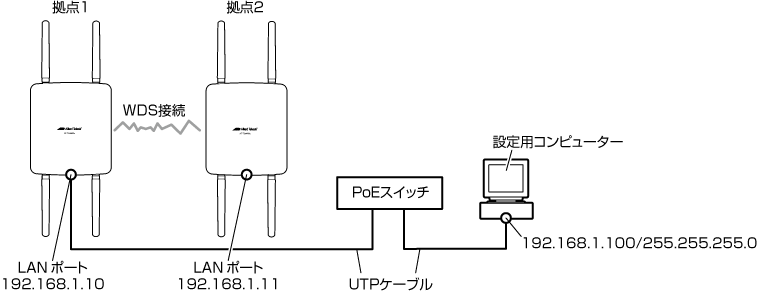
- 本製品を実際の設置場所に設置し、ケーブル類を接続します。
- 本製品を起動して、「ステータス」/「WDS」画面を表示させます。必要であれば、この画面の「信号強度」「レート」を見ながら、アンテナを最適な状態に調整します。
Note
- この画面が表示されているときは、自動的にログオフしません。表示は、5秒間隔で更新されます。Webブラウザーの更新ボタンをクリックすると、直ちに更新されます。
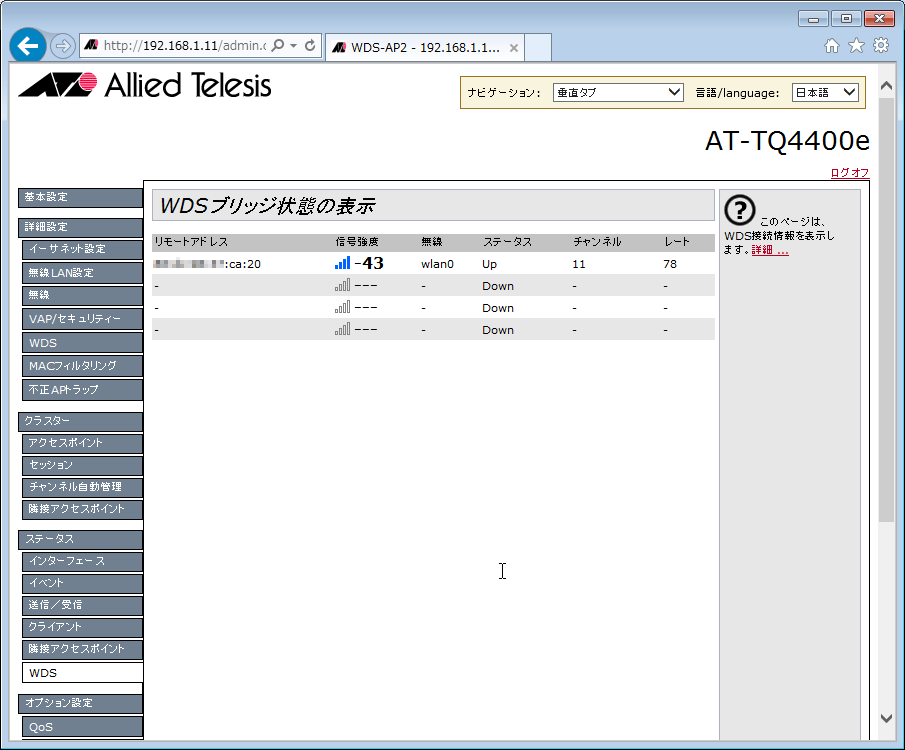
拠点1・拠点2の両方で「無線1での検出」を「無効」にします。
Note
- この機能を有効にすると、現在使用しているチャンネルを周期的に停止して、他のチャンネルをスキャンします。これは、アクセスポイントのサービスのパフォーマンスを若干低下させます。
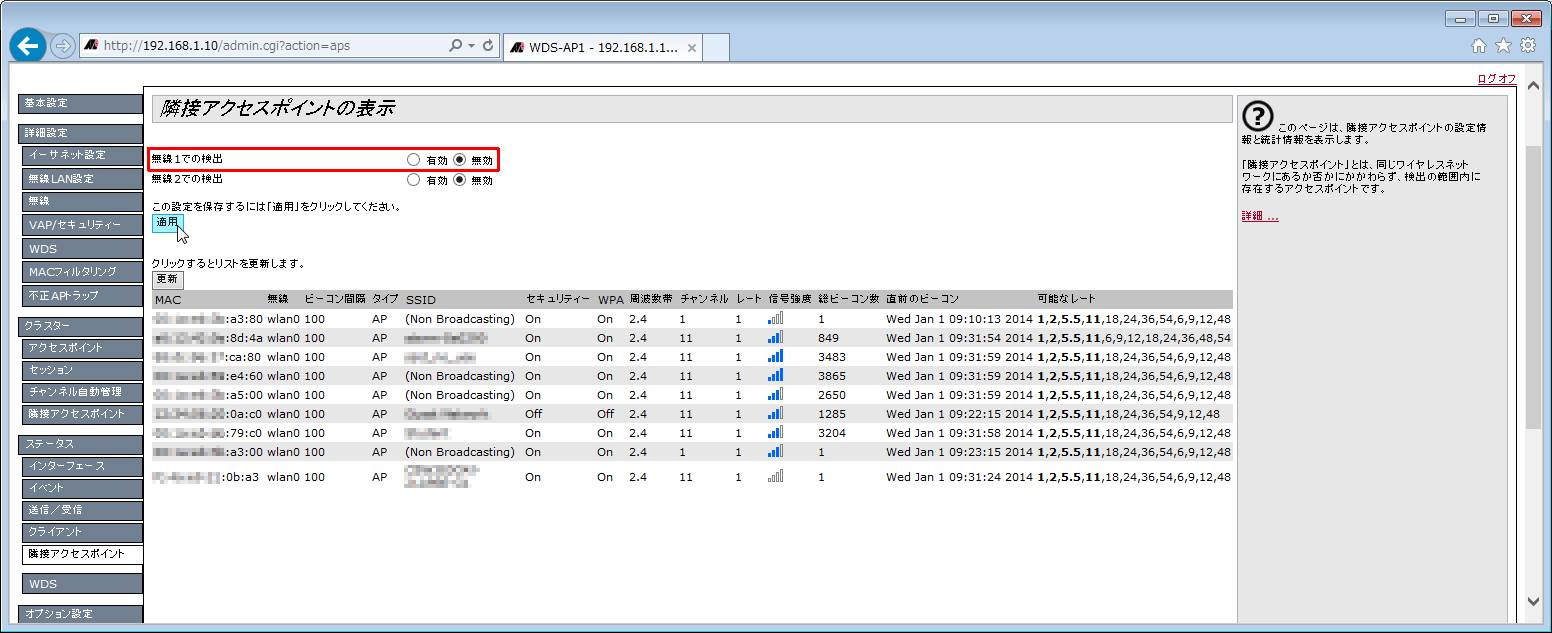
スイッチを使えば、設定の際に拠点1と2の本製品をいちいちつなぎ替えなくてもすむので便利ですが、最後のWDSの設定手順を実行するときは、本製品を1台ずつスイッチにつないで行ってください。
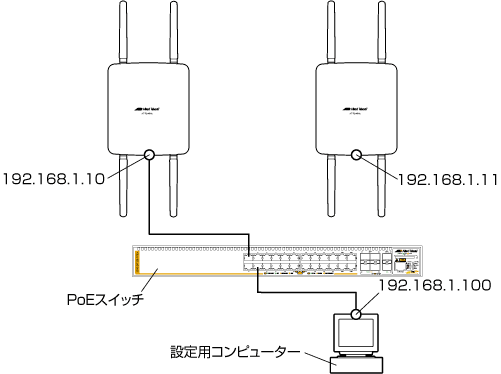
2拠点の両方の本製品をスイッチに接続した状態でWDSの設定が有効になると、WDSとイーサネットポートの間でループとなり、過大なトラフィックが発生します。
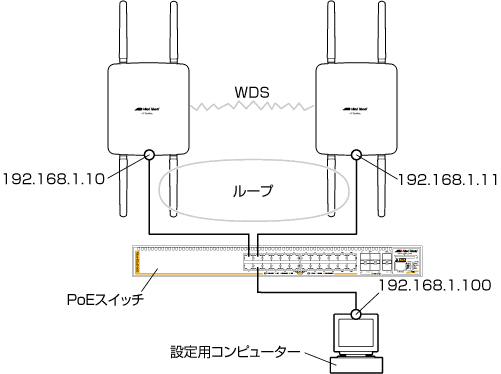
3拠点以上のWDS接続における注意点を挙げます。
スター型
- モード、チャンネルは、すべての本製品で同一にします。
- WDSの「暗号化」「SSID」「キー」は、WDSで接続する本製品同士で同一にします。
- 「RTSしきい値」を調整してください。下記の例では、WDS-AP2、WDS-AP3、WDS-AP4でその調整が必要です。詳しくは、後述の「隠れ端末」を参照してください。
- 本製品は4台までWDS接続の設定ができます。しかしながら、WDS接続数は3台程度にすることをおすすめいたします。
下記に構成例を挙げます。
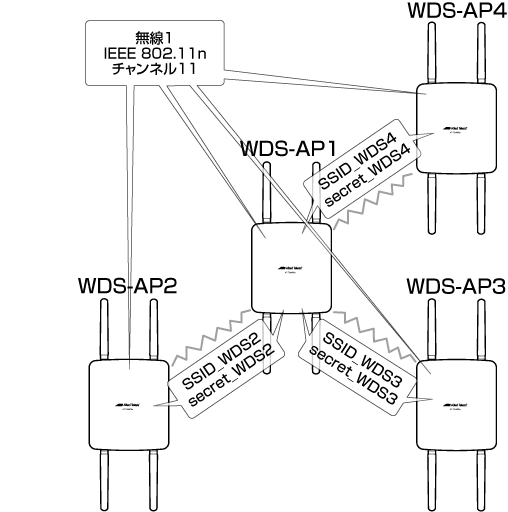
多段接続(数珠繋ぎ)
本製品は、次のように2段(中継1回)までの多段接続をサポートしています。この構成は、前述のスター型のWDS-AP4が存在しない構成と同じです。
WDS-AP2からWDS-AP3へパケットを送ると転送が2回行われるためスループットは、対向の場合と比較して理論上50%以下になります。実際にはアプリケーションによって差がありますがFTPを使用した実測では30〜40%となります。
Note
- 多段接続の導入の際は、実環境にて事前調査を行うことをおすすめします。
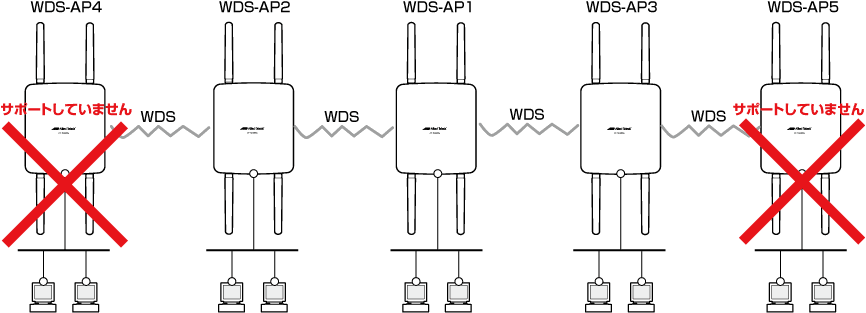
隠れ端末
上記の2段接続の構成を例に説明します。
WDS-AP2の電波はWDS-AP3に届きません。同様に、WDS-AP3の電波もWDS-AP2に届きません。そのため、例えばWDS-AP2はWDS-AP3が送信したことを知ることができません。WDS-AP3が送信したことを知らずにWDS-AP2が送信するとWDS-AP1で衝突し、WDS-AP2やWDS-AP3はデータの再送が必要となります。
Note
- 端末同士が互いの電波の到達範囲外にあることを「互いに隠れている」と言います。そのような端末のことを「隠れ端末」と言います。
この問題の改善のためにRTS/CTSが使用されます。
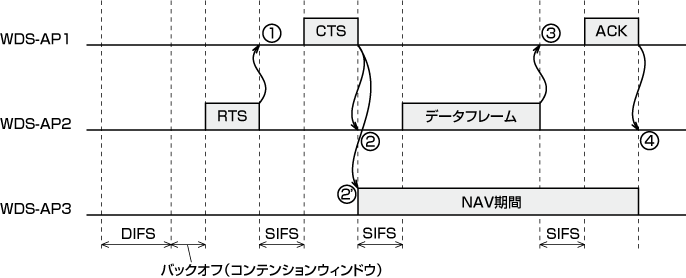
- WDS-AP2は、DIFSとバックオフの時間をキャリアセンスして、誰も送信していないことが確認できたらRTSをWDS-AP1に送信します。
Note
- RTS(Request to Send、送信要求)は、データ送信を事前に相手に知らせるメッセージです。
Note
- バックオフ(コンテンションウィンドウ)については、「オプション設定」/「QoS」を参照してください。
- WDS-AP1は、SIFSの時間を空けてCTSをWDS-AP2に返します。CTSは、無線回線を使用する予定期間の情報を持っています。CTSは、WDS-AP3も受信することができます。WDS-AP3は、これを参照し予定期間の間送信しません(NAV期間)。
Note
- CTS(Clear to Send、受信準備完了)は、RTSを受け取った側でデータ受信が可能であることを知らせるメッセージです。
Note
- SIFS<DIFSなので、RTSが正常に受信されると、待ち時間の短いSIFSによって、その後の送信は優先されます。
- WDS-AP2は、SIFSの時間を空けてデータフレームをWDS-AP1に送信します。
- データフレームが受信できたら、WDS-AP1はACKをWDS-AP2に返します。
WDS-AP2とWDS-AP3の送信がWDS-AP1で衝突する確率はフレームサイズが大きくなるに従って高くなるので、あるサイズを超える場合だけRTSを送信することによってこの状況を改善します。
これは、「詳細設定」/「無線」画面の「RTSしきい値」で設定できます。
「RTSしきい値」は、0〜2347または65535の数値が設定できます。ご購入時には「65535」となっており、これはRTSを送信しません。RTSを送信する場合は、2347よりも小さな値を設定します。数値が大きすぎると効果が期待できません。数値が小さすぎると通信のスループットが下がります。
多段接続のパフォーマンスの改善
WDS接続の多段接続でスループットをあまり低下させたくない場合は、次のように中継か所に2台の本製品を設置し、イーサネットで接続してください。干渉を回避するため、各ペアの無線チャンネルはできるだけ離して設定してください。「RTSしきい値」の調整は不要です。
スループットの低下はアプリケーションによって差がありますが、遅延が増加するために中継1回につきFTPなどでは70〜80%程度になります。
この場合でも段数を増やすと干渉が増えたりパフォーマンスが低下するので推奨は3段(2回中継)までです。

| WDS接続を行っている拠点における無線接続サービスの提供 |
WDS接続を行っている拠点で無線クライアントに対する接続サービスを提供する必要がある場合は、次のような構成にすることをおすすめします。WDS接続を行っている無線インターフェース(例では「無線1」)を接続サービスでも使う構成にするとパフォーマンスが低下します。
WDSと接続サービスに別々の無線インターフェースを使う
WDS接続に無線1、無線クライアントに対する接続サービスに無線2を使用します。
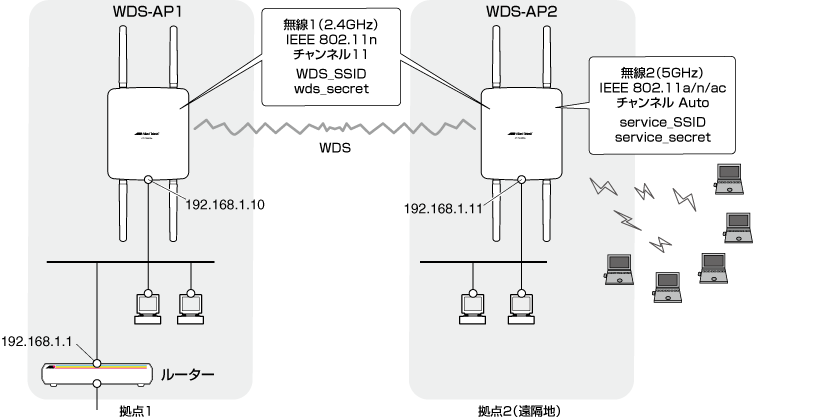
WDSと接続サービスに別々のアクセスポイントを使う
無線クライアントに対する接続サービスのためのアクセスポイントを別途用意します。WDS接続を行っているアクセスポイントと無線接続サービスを提供しているアクセスポイントは異なったチャンネルを設定します。
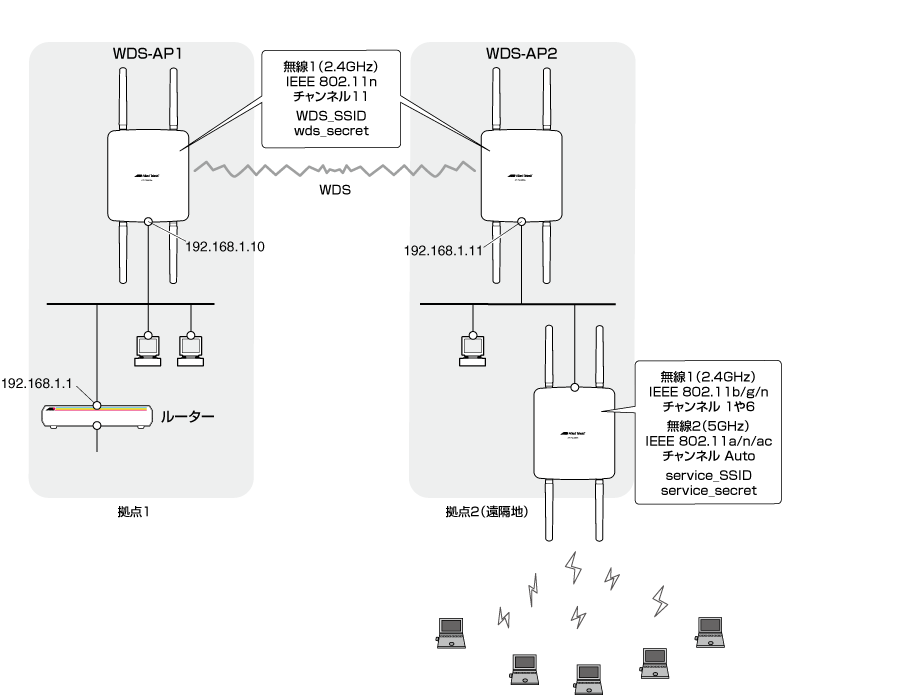
WDS接続は、次の周波数帯を使用することをおすすめします。これらのチャンネルは、レーダーの干渉を受けないため安定したWDS接続が可能です。
表 1:安定したWDS接続
| 屋外 |
無線1(2.4GHz) |
| 屋内 |
無線1(2.4GHz)、無線2(5GHz)のW52 |
無線2のW53やW56のチャンネルを使用した通常の接続サービスであれば、気象レーダーと見なされる信号が検出されても、チャンネルの変更に成功すれば最短1分の切断の後にサービスが再開されます。
しかしながら、チャンネルを固定設定しなければならないWDS接続では、気象レーダーと見なされる信号が検出されてもチャンネルを変更できないので、送受信を30分間停止します。
(C) 2014-2018 アライドテレシスホールディングス株式会社
PN: 613-001965 Rev.M